电脑麦克风的位置与设置指南:轻松找到与配置您的麦克风
“纵有疾风来,人生不言弃”,这句话送给正在学习文章的朋友们,也希望在阅读本文《电脑麦克风的位置与设置指南:轻松找到与配置您的麦克风》后,能够真的帮助到大家。我也会在后续的文章中,陆续更新文章相关的技术文章,有好的建议欢迎大家在评论留言,非常感谢!

在现代社会中,电脑麦克风已经成为不可或缺的工具,无论是进行远程会议、在线教育,还是录制音乐和视频内容。尽管如此,对于不少用户而言,了解电脑麦克风的位置和如何进行适当的配置仍然是一个挑战。本文将帮助您轻松找到电脑麦克风的正确位置,并提供优化设置的指南。
1. 找到您的电脑麦克风
电脑麦克风的位置因电脑类型、品牌和型号的不同而有所区别。我们将根据不同类型的电脑来介绍。
1.1 台式电脑
对于大多数台式电脑来说,麦克风可以是独立的外部设备,通常连接到电脑的音频接口。这些接口一般位于主机机箱的前面或后面,标记为麦克风或带有麦克风图标。以下是几个常见的连接选项:
3.5mm音频插孔:通常是一个粉红色的插孔,用于连接外部麦克风。 USB接口:许多现代麦克风通过USB接口连接,更加方便。 专业音频接口:如XLR接口,适合音频专业人士。1.2 笔记本电脑
对于大多数笔记本电脑,内置麦克风通常位于键盘的顶部或者屏幕边框附近。您通常可以看到音频图标,或者是在某些型号上,这些麦克风几乎是隐蔽的设计。但是,您也可以使用外部麦克风与笔记本进行连接,位置与台式电脑相同。
1.3 一体机电脑
一体机电脑的设计与笔记本电脑类似,内置麦克风通常位于显示屏顶部,但需要注意的是,某些型号可能需要您确认具体的位置。外部麦克风的连接方式与台式电脑相同。
2. 配置您的麦克风
找到麦克风后,您需要确保它被正确配置以便高效使用。以下是设置麦克风的一般步骤:
2.1 Windows系统
右击音量图标,选择“声音设置”。 在声音设置中,选择“输入”选项,确认您的麦克风已被识别。 点击麦克风,检查其音量和增强设置,确保在适当的级别。 进行语音测试,确保清晰度良好。2.2 macOS系统
点击屏幕左上角的苹果图标,选择“系统偏好设置”。 找到“声音”设置,然后选择“输入”标签。 确认所选的麦克风,并调整音量滑块以优化输入。 可以通过语音备忘录应用进行测试。3. 优化麦克风性能的技巧
为了获得最佳的音频录入效果,以下是一些优化麦克风性能的小建议:
选择静音的环境进行录制,以减少背景噪音干扰。 使用防风罩来减少风声和杂音。 确保麦克风与讲话者的距离适中,通常在15-30厘米之间。 定期检查和更新音频驱动程序,以获得更好的性能。4. 常见故障排除
在使用电脑麦克风的过程中,可能会遇到一些问题。以下是一些常见的故障及其解决方案:
4.1 麦克风无声
确认麦克风已经被选为输入设备,并检查音量设置。同时,可以尝试更换音频接口或不同的USB端口。
4.2 噪音过大
检查周围环境的噪音,必要时使用音频处理软件来降低背景噪音。
4.3 录音质量差
确保麦克风处于合适的位置,并使用适当的设备进行录音。提高设备的采样率和位深度可以提升质量。
5. 总结
综上所述,找到并优化您的电脑麦克风设置并不是一项复杂的任务。通过本文提供的指导和建议,无论您是使用台式机还是笔记本,都可以轻松配置麦克风,确保良好的音频录入效果。希望这些信息不仅帮助您快速找到麦克风的位置,还能使您的使用体验更加愉快。
谢谢您阅读这篇文章!希望通过上述内容,您能够更加顺利地找到并配置您的电脑麦克风,享受无缝的沟通与创作体验。
今天关于《电脑麦克风的位置与设置指南:轻松找到与配置您的麦克风》的内容就介绍到这里了,是不是学起来一目了然!想要了解更多关于的内容请关注golang学习网公众号!
 如何使用CSS选择器精准选择特定class孙子元素,并排除最后一个?
如何使用CSS选择器精准选择特定class孙子元素,并排除最后一个?
- 上一篇
- 如何使用CSS选择器精准选择特定class孙子元素,并排除最后一个?
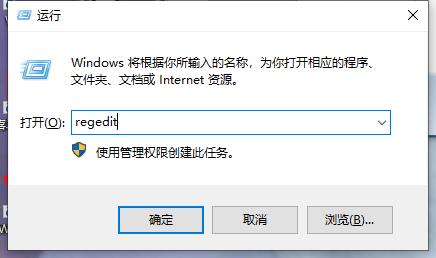
- 下一篇
- win10输入法图标不见了怎么办 win10输入法图标找回方法
-

- 文章 · 软件教程 | 48秒前 |
- 房贷100万提前还50万怎么算利息
- 408浏览 收藏
-

- 文章 · 软件教程 | 1分钟前 |
- QQ邮箱快速登录入口与首页使用教程
- 194浏览 收藏
-

- 文章 · 软件教程 | 3分钟前 |
- 优酷会员如何查看历史记录
- 205浏览 收藏
-

- 文章 · 软件教程 | 3分钟前 |
- iPhone17Pro性能提升揭秘
- 225浏览 收藏
-

- 文章 · 软件教程 | 4分钟前 |
- 蛙漫漫画官网入口及全集阅读链接
- 185浏览 收藏
-

- 文章 · 软件教程 | 6分钟前 |
- Win11端口占用查看与进程结束教程
- 435浏览 收藏
-

- 文章 · 软件教程 | 7分钟前 |
- Excel多表合并技巧与函数使用方法
- 198浏览 收藏
-

- 文章 · 软件教程 | 9分钟前 |
- Win11触控板失灵怎么修复?
- 395浏览 收藏
-

- 文章 · 软件教程 | 9分钟前 |
- Win11手写输入设置教程详解
- 157浏览 收藏
-

- 文章 · 软件教程 | 11分钟前 |
- Windows8防火墙关闭方法详解
- 402浏览 收藏
-

- 前端进阶之JavaScript设计模式
- 设计模式是开发人员在软件开发过程中面临一般问题时的解决方案,代表了最佳的实践。本课程的主打内容包括JS常见设计模式以及具体应用场景,打造一站式知识长龙服务,适合有JS基础的同学学习。
- 543次学习
-

- GO语言核心编程课程
- 本课程采用真实案例,全面具体可落地,从理论到实践,一步一步将GO核心编程技术、编程思想、底层实现融会贯通,使学习者贴近时代脉搏,做IT互联网时代的弄潮儿。
- 516次学习
-

- 简单聊聊mysql8与网络通信
- 如有问题加微信:Le-studyg;在课程中,我们将首先介绍MySQL8的新特性,包括性能优化、安全增强、新数据类型等,帮助学生快速熟悉MySQL8的最新功能。接着,我们将深入解析MySQL的网络通信机制,包括协议、连接管理、数据传输等,让
- 500次学习
-

- JavaScript正则表达式基础与实战
- 在任何一门编程语言中,正则表达式,都是一项重要的知识,它提供了高效的字符串匹配与捕获机制,可以极大的简化程序设计。
- 487次学习
-

- 从零制作响应式网站—Grid布局
- 本系列教程将展示从零制作一个假想的网络科技公司官网,分为导航,轮播,关于我们,成功案例,服务流程,团队介绍,数据部分,公司动态,底部信息等内容区块。网站整体采用CSSGrid布局,支持响应式,有流畅过渡和展现动画。
- 485次学习
-

- ChatExcel酷表
- ChatExcel酷表是由北京大学团队打造的Excel聊天机器人,用自然语言操控表格,简化数据处理,告别繁琐操作,提升工作效率!适用于学生、上班族及政府人员。
- 3198次使用
-

- Any绘本
- 探索Any绘本(anypicturebook.com/zh),一款开源免费的AI绘本创作工具,基于Google Gemini与Flux AI模型,让您轻松创作个性化绘本。适用于家庭、教育、创作等多种场景,零门槛,高自由度,技术透明,本地可控。
- 3411次使用
-

- 可赞AI
- 可赞AI,AI驱动的办公可视化智能工具,助您轻松实现文本与可视化元素高效转化。无论是智能文档生成、多格式文本解析,还是一键生成专业图表、脑图、知识卡片,可赞AI都能让信息处理更清晰高效。覆盖数据汇报、会议纪要、内容营销等全场景,大幅提升办公效率,降低专业门槛,是您提升工作效率的得力助手。
- 3441次使用
-

- 星月写作
- 星月写作是国内首款聚焦中文网络小说创作的AI辅助工具,解决网文作者从构思到变现的全流程痛点。AI扫榜、专属模板、全链路适配,助力新人快速上手,资深作者效率倍增。
- 4549次使用
-

- MagicLight
- MagicLight.ai是全球首款叙事驱动型AI动画视频创作平台,专注于解决从故事想法到完整动画的全流程痛点。它通过自研AI模型,保障角色、风格、场景高度一致性,让零动画经验者也能高效产出专业级叙事内容。广泛适用于独立创作者、动画工作室、教育机构及企业营销,助您轻松实现创意落地与商业化。
- 3819次使用
-
- pe系统下载好如何重装的具体教程
- 2023-05-01 501浏览
-
- qq游戏大厅怎么开启蓝钻提醒功能-qq游戏大厅开启蓝钻提醒功能教程
- 2023-04-29 501浏览
-
- 吉吉影音怎样播放网络视频 吉吉影音播放网络视频的操作步骤
- 2023-04-09 501浏览
-
- 腾讯会议怎么使用电脑音频 腾讯会议播放电脑音频的方法
- 2023-04-04 501浏览
-
- PPT制作图片滚动效果的简单方法
- 2023-04-26 501浏览





